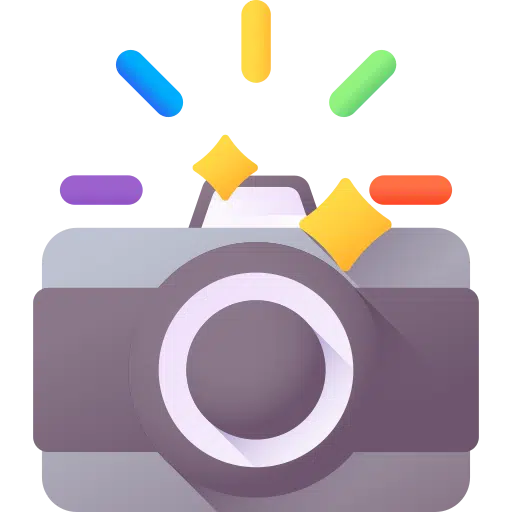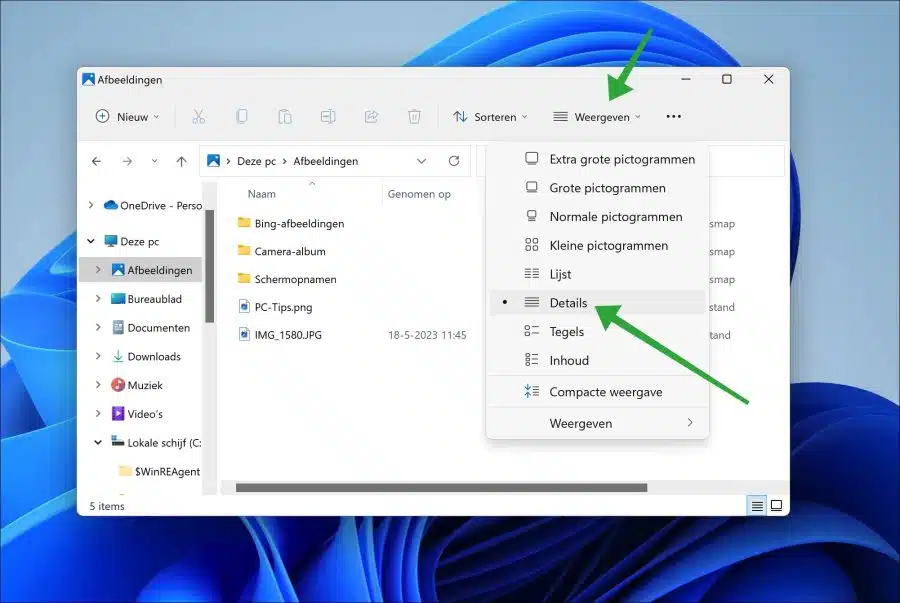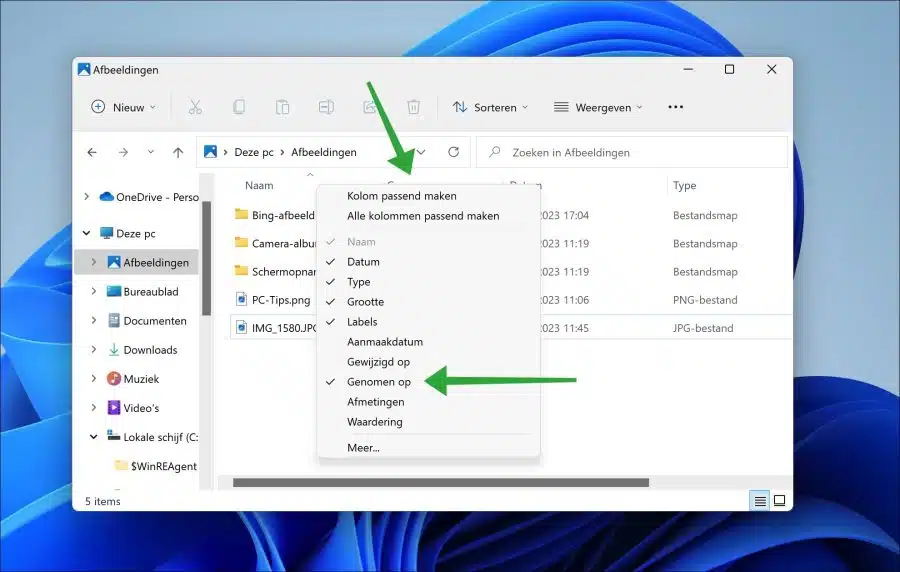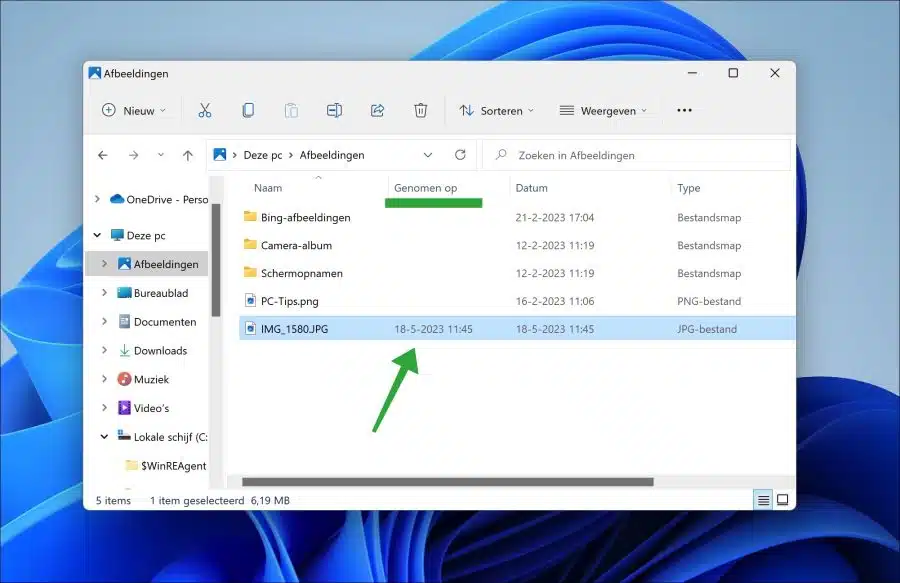यदि आप जानना चाहते हैं कि कोई फोटो कब लिया गया था, तो आप विंडोज एक्सप्लोरर में "लिया गया" कॉलम जोड़ सकते हैं।
"टेकन ऑन" कॉलम आपको तत्काल जानकारी देता है कि किसी विशेष फ़ोल्डर में कोई फोटो कब लिया गया था। इससे किसी विशेष श्रृंखला की पहचान करने या अपनी डिजिटल तस्वीरों को बेहतर ढंग से व्यवस्थित करने के लिए तिथि के अनुसार फ़ोटो की पहचान करना आसान हो जाता है।
कृपया ध्यान दें कि "लिया गया" कॉलम हमेशा भरा नहीं जाता है। यह कॉलम फोटो से EXIF डेटा निकालता है ताकि यह निर्धारित किया जा सके कि इसे कब लिया गया था। EXIF डेटा मेटाडेटा है, जिसका अर्थ है कि फोटो में जानकारी होती है जैसे कि फोटो कब लिया गया था कैमरा सेटिंग और संभवतः स्थान की जानकारी भी। फोटो किस डिवाइस से लिया गया था, उसके आधार पर EXIF डेटा उपलब्ध है। यदि यह मेटाडेटा उपलब्ध नहीं है, तो जिस तारीख को फोटो लिया गया था वह निर्धारित नहीं किया जा सकता है और विंडोज एक्सप्लोरर में "लिया गया" कॉलम खाली रहेगा।
विंडोज एक्सप्लोरर में "टेकन ऑन" एक मानक कॉलम है, लेकिन इसे अभी भी दिखाया जाना चाहिए। इस तरह से ये कार्य करता है।
विंडोज़ फोटो एक्सप्लोरर में "टेकन ऑन" जोड़ें
"लिया गया" कॉलम केवल तभी दिखाया जा सकता है जब "विवरण" दृश्य का उपयोग किया जाता है विंडोज़ एक्सप्लोरर.
विंडोज़ एक्सप्लोरर खोलें। रिबन में "देखें" पर क्लिक करें और फिर "विवरण" पर क्लिक करें।
अब आपने विंडोज़ एक्सप्लोरर में विवरण दृश्य सक्षम कर दिया है।
अब किसी एक कॉलम पर राइट माउस बटन से क्लिक करें। फिर इस कॉलम को दृश्य में जोड़ने के लिए मेनू में "टेकन ऑन" पर क्लिक करें।
अब आपको "टेकन ऑन" नामक एक नया कॉलम दिखाई देगा। आप इस कॉलम को वांछित क्रम में खींचकर स्थानांतरित कर सकते हैं। इस तरह आप इसमें प्रवेश कर सकते हैं विंडोज़ एक्सप्लोरर हमेशा देखें कि जब कोई फोटो लिया गया था तो उसमें आवश्यक EXIF डेटा है या नहीं।
मैं आशा करता हूं कि इससे आपको मदद मिली होगी। पढ़ने के लिए आपका शुक्रिया!